Maison >Les sujets >word >Partage pratique de compétences Word : 'Localiser sur une certaine page' et 'Positionnement du volet de navigation'
Partage pratique de compétences Word : 'Localiser sur une certaine page' et 'Positionnement du volet de navigation'
- 青灯夜游avant
- 2022-11-10 20:23:074165parcourir
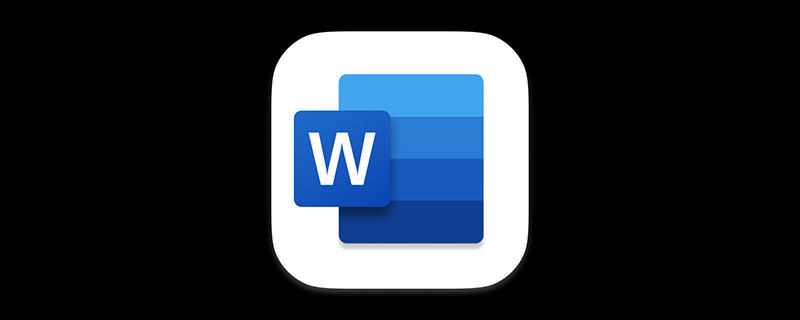
Souvent, un document Word peut comporter des dizaines ou des centaines de pages, et ces contenus contiennent différents chapitres. Lorsque nous devons vérifier un contenu spécifique, il est particulièrement gênant de faire défiler avec la molette de la souris ou de tirer la barre de défilement pour effectuer une recherche page par page.
Aujourd'hui, je vais vous apprendre 2 conseils sur la façon de localiser et de rechercher rapidement des documents pour vous aider à accéder facilement aux documents.
1. Word localise une certaine page
Dans Word, si vous savez utiliser la fonction de recherche et de positionnement, vous pouvez trouver rapidement le contenu que vous souhaitez afficher. Comment l'utiliser ? Jetons un coup d'œil à la méthode de fonctionnement spécifique :
(1) Ouvrez le document, cliquez sur [Démarrer]-[Modifier]-[Rechercher]-[Go] ou appuyez directement sur la combinaison de touches Ctrl+G.
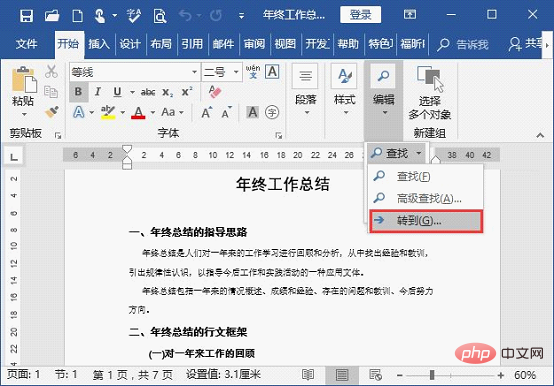
(2) Ouvrez la boîte de dialogue "Rechercher et remplacer" et sélectionnez l'onglet "Positionnement". Définissez la cible de positionnement sur « Page », entrez le numéro de page, entrez « 6 » ici, puis cliquez sur le bouton « Position ».
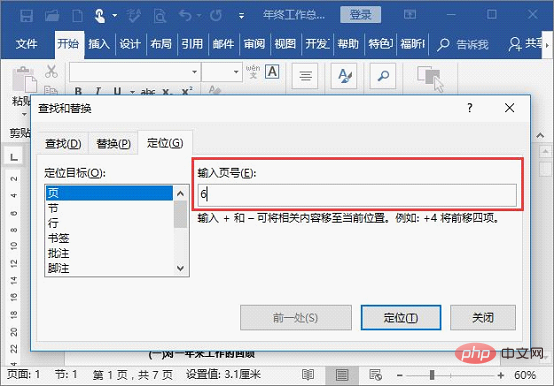
(3) Fermez la boîte de dialogue à ce moment-là, vous pouvez voir le document passer rapidement à la page 6.
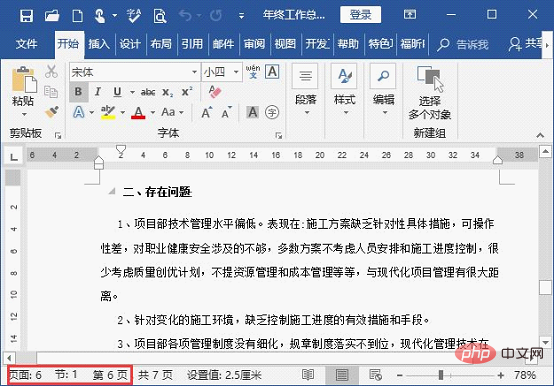
De plus, il existe de nombreuses options de ciblage dans la zone de liste "Cible", telles que : section, ligne, signet, note de bas de page, tableau, graphique, etc.
Si vous souhaitez trouver rapidement une image dans le document, vous pouvez également appuyer sur la combinaison de touches [Ctrl+G] pour ouvrir la boîte de dialogue « Rechercher et remplacer », sélectionner l'onglet « Position », puis définissez la cible de positionnement sur « Graphique », entrez le numéro du graphique, entrez « 5 » ici et cliquez sur le bouton « Localiser ».
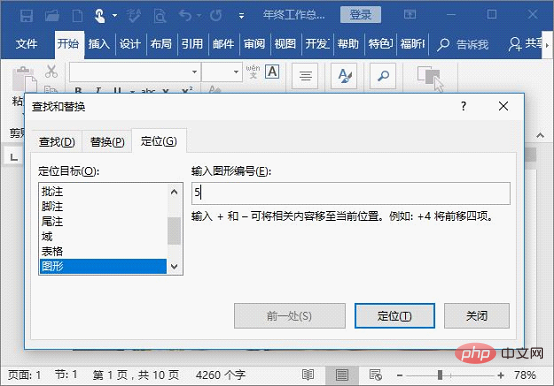
Localisez rapidement la 5ème image du document.

2. Positionnement du volet de navigation Word
Avant d'utiliser le volet de navigation Word, certains amis peuvent demander : Comment Word affiche-t-il le volet de navigation et Word volet de navigation ? Où est la grille ? Vous le saurez après avoir regardé la démonstration ci-dessous. Dans Word, vous pouvez également utiliser la fenêtre de navigation pour localiser et trouver rapidement le contenu dont vous avez besoin. La méthode est très simple :
(1) Cochez la case « Volet de navigation » dans le groupe [Affichage]-[Affichage], ou appuyez directement sur la combinaison de touches [ Ctrl+F].

(2) Ouvrez le « volet de navigation » et cliquez simplement sur le titre correspondant pour localiser rapidement la position de départ du titre.
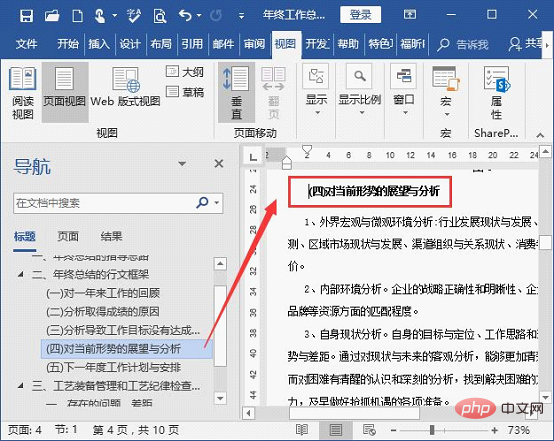
Si vous souhaitez accéder directement à une certaine page, vous pouvez sélectionner l'onglet "Pages" dans le volet "Navigation" et sélectionner la page que vous souhaitez afficher dans la liste déroulante liste.
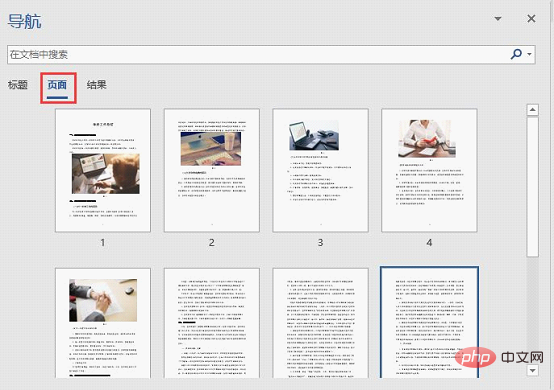
Si vous souhaitez localiser et trouver un contenu spécifique, vous pouvez saisir une recherche par mot clé dans la zone de texte pour localiser l'objet cible.
L'utilisation des deux méthodes ci-dessus nous évitera de feuilleter les documents page par page. C'est particulièrement pratique pour nous, les employés de bureau, il est recommandé à tout le monde de le maîtriser !
Tutoriel recommandé : "Tutoriel Word"
Ce qui précède est le contenu détaillé de. pour plus d'informations, suivez d'autres articles connexes sur le site Web de PHP en chinois!
Articles Liés
Voir plus- Partage pratique de compétences Word : utilisez « Publipostage » pour créer des enveloppes par lots
- Partage pratique de compétences Word : Comment ajouter des légendes aux images
- Partage pratique de compétences Word : ajoutez un arrière-plan et créez de belles papeterie
- Partage pratique de compétences linguistiques : tri par chiffres, traits, dates et pinyin
- Partager des compétences pratiques sur Word : vous montrer comment utiliser Word pour créer des épreuves de test

